Mark létrehozni kollázsok a powerpoint
Úgy döntöttem, hogy hozzon létre a kiadvány, eszébe jutott, hogy sürgősen tegyék meg kollázsokat a évkönyve az egyetemen. Photoshop mindig szokott lenni, de ez időt vesz igénybe, hogy emlékezzen a készségek és a Microsoft Office programok, azt hiszem, tisztában vannak minden, és nagyon könnyen használható, így kihasználtam, és.
Ezért úgy döntött, hogy megosszák a tapasztalatokat =)
MC hogy hozzon létre egy kollázs
1 lépés. Hozzon létre egy új bemutatót
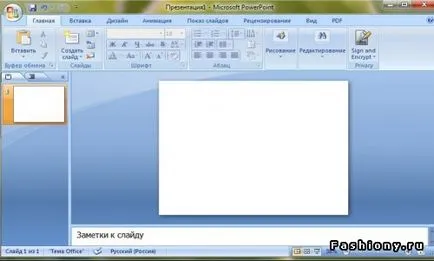
2. lépés. Helyezze be a kívánt képet (én csak meg az első elérhető egyik található Google), és tegyük őket a kívánt sorrendben. Ők lehet forgatni egymást átfedő, jelenítse meg a jobb oldalon, stb stb
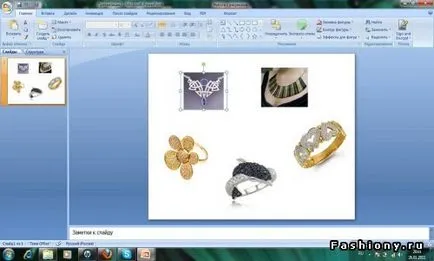
3. lépés. Játssz a háttérben. Használhatja a kitöltés kattintva a jobb egérgombbal a háttérben, hogy a gradiens kitöltés, textúra, stb stb


Vagy lehet, hogy a kedvenc háttérképet szeretne beszúrni a diát.

Ezután mozgassa az összes kép
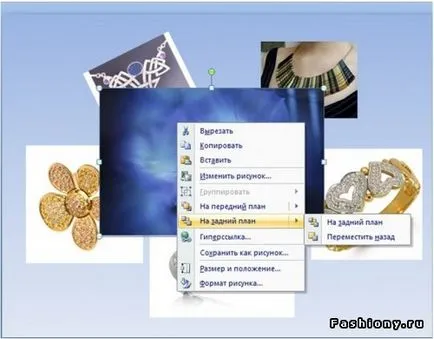
és nyúlik a megfelelő méretet

4. lépés. Mentése. Két lehetőség van, általában mindkét tüdőben egyáltalán, de csak abban az esetben, mind a laikus.